Está à procura de uma forma de parar as chamadas recebidas no seu smartphone durante algum tempo? Embora ativar o modo de avião possa ser a primeira opção que lhe vem à cabeça, também o impede de utilizar dados móveis, o que pode não ser o ideal. Além disso, o bloqueio manual de números indesejados pode ser um processo aborrecido. A boa notícia é que existem vários métodos alternativos para parar as chamadas recebidas no seu Android e iPhone sem recorrer ao bloqueio ou à utilização do modo de avião. Neste guia, vamos explorar e explicar-lhe todos estes métodos.
1. utilize o modo de focagem ou de não perturbação
Ativar o modo Foco ou Não Perturbe no seu telemóvel é a forma mais simples de silenciar todas as chamadas recebidas. Com este método, também pode definir excepções para que possa continuar a receber chamadas de contactos essenciais, como familiares.
Veja como ativar o modo Foco ou Não incomodar no seu telemóvel.
Android
1. abra a aplicação Definições, toque em Notificações e seleccione Não incomodar no menu seguinte.

2. ligue o interrutor junto a Não incomodar.
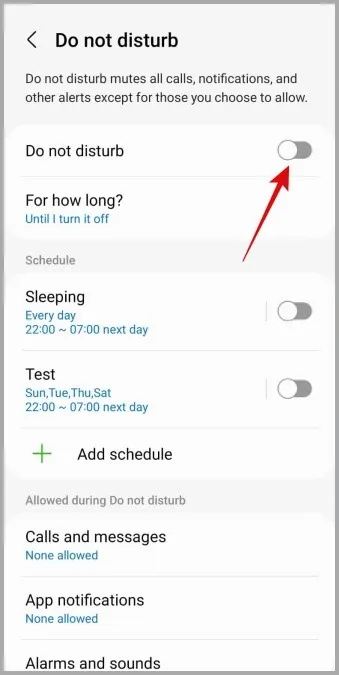
3) Se pretender receber chamadas de algumas pessoas seleccionadas durante o modo Não incomodar, toque em Chamadas e mensagens. Em seguida, toque em Adicionar contactos para adicionar pessoas que podem contactá-lo enquanto o modo DND estiver ativo.
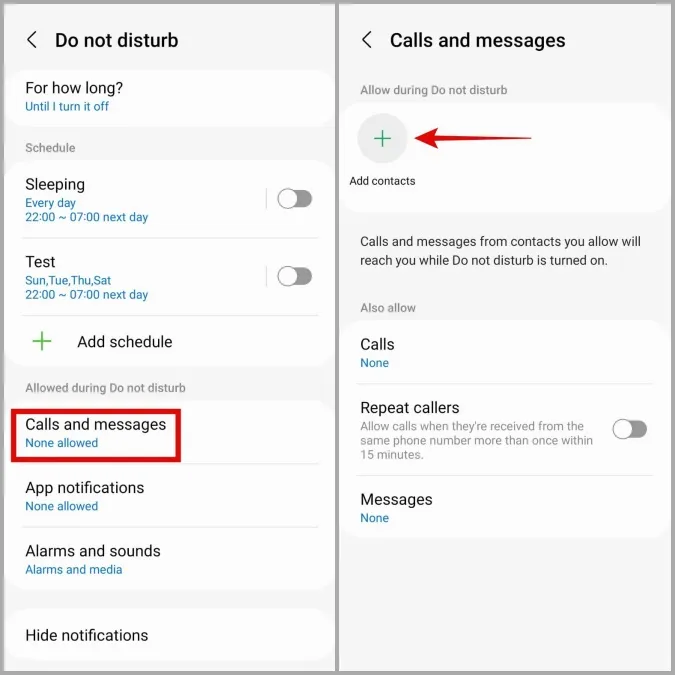
iPhone
1. deslize o dedo para baixo a partir do canto superior direito do ecrã para aceder ao Centro de controlo.
2. toque em Foco e seleccione Não incomodar para o ativar.
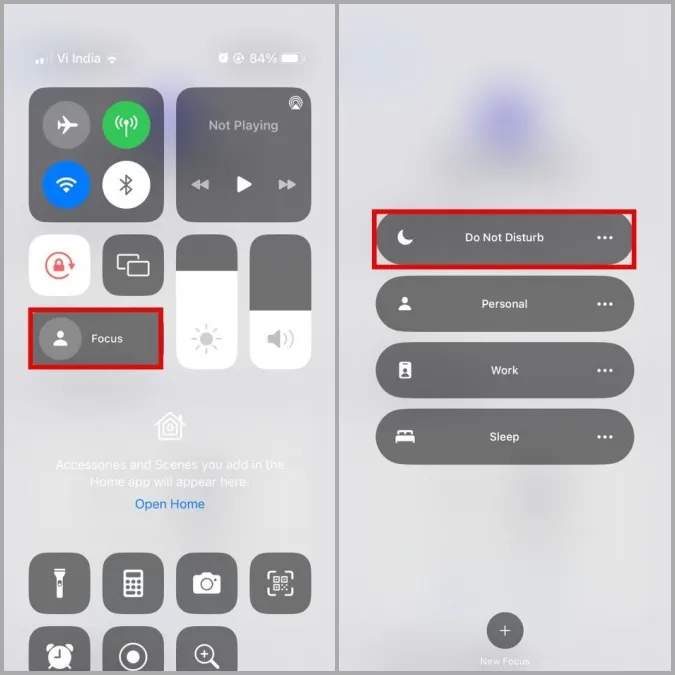
3) Se pretender adicionar excepções para alguns contactos seleccionados, abra a aplicação Definições e navegue até Foco > Não incomodar.
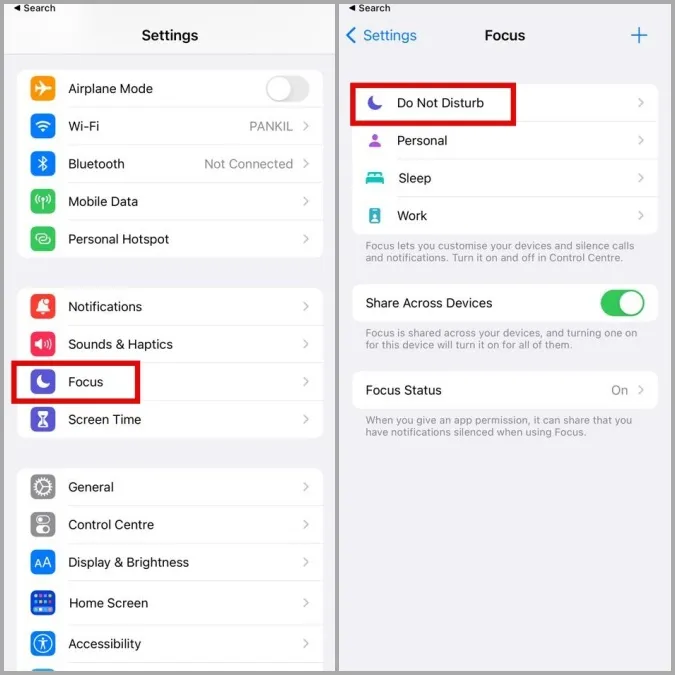
4. em Permitir notificações, toque em Pessoas e seleccione Adicionar no menu seguinte. Em seguida, adicione os contactos que podem contactá-lo enquanto o modo Foco estiver ativo.
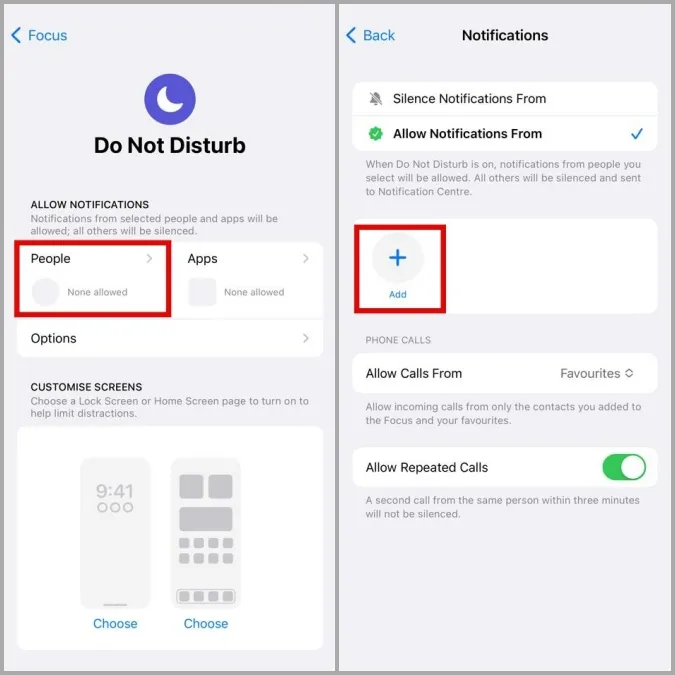
2. ativar o silêncio de chamadas de números desconhecidos
Quer parar as chamadas recebidas para evitar spam ou chamadas automáticas? Se for esse o caso, pode ativar a funcionalidade Silenciar chamadas de números desconhecidos no seu Android ou iPhone. Ao fazê-lo, as chamadas de números desconhecidos serão desviadas diretamente para o seu voicemail.
Android
1. abra a aplicação Telefone no seu Android.
2. toque no menu kebab (três pontos) no canto superior direito e seleccione Definições.
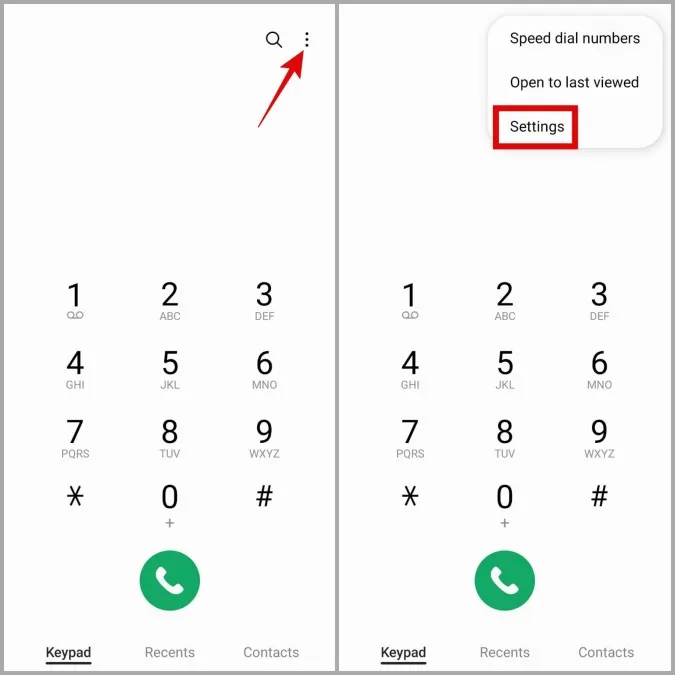
3. toque em Bloquear números e desactive a opção ao lado de Bloquear chamadas de números desconhecidos.
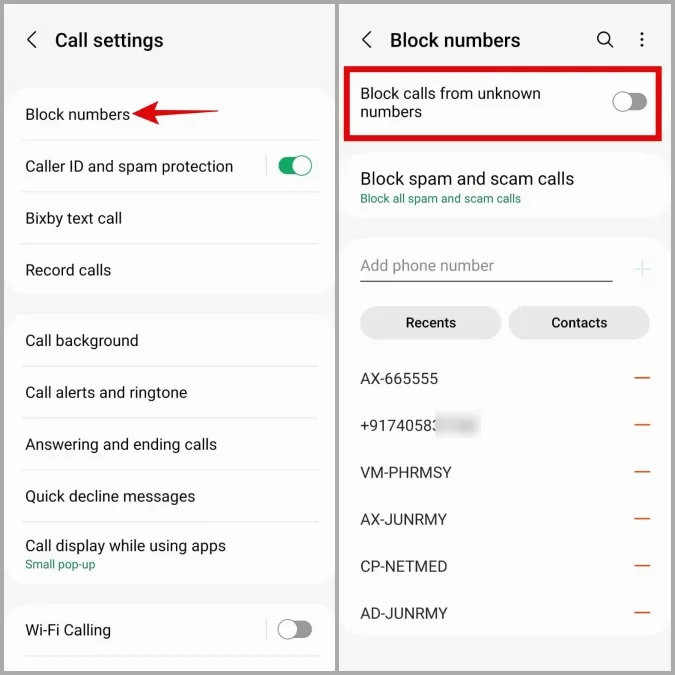
iPhone
1) Abra a aplicação Definições e desloque-se para baixo para tocar em Telefone.
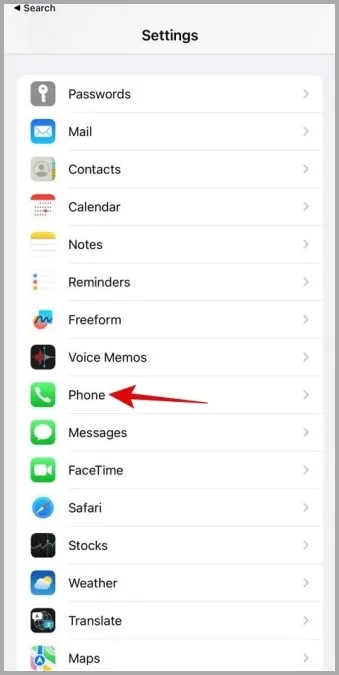
2. toque na opção Silenciar chamadas desconhecidas e active a opção no menu seguinte.
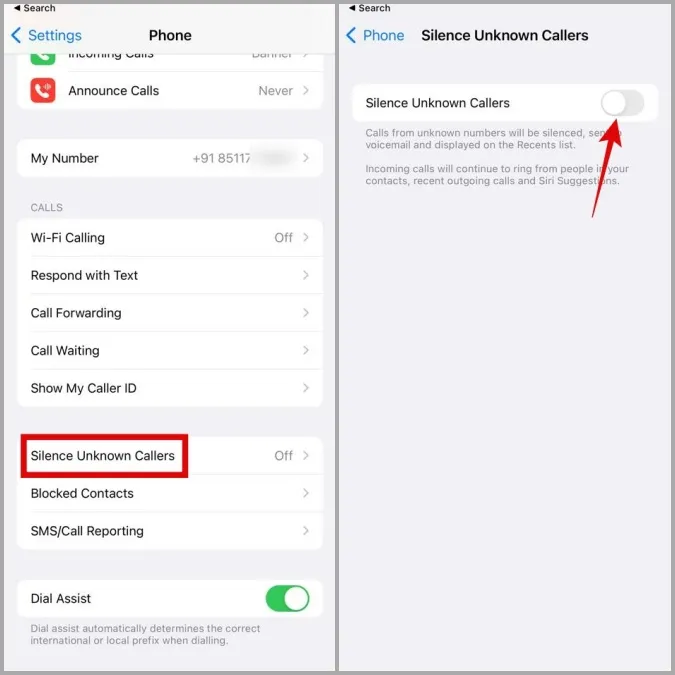
3. configure o reencaminhamento de chamadas
Configurar o reencaminhamento de chamadas é mais uma forma de parar as chamadas recebidas no seu Android e iPhone sem bloquear pessoas ou ativar o modo de avião. Como o nome sugere, esta funcionalidade desvia todas as suas chamadas recebidas para um número designado à sua escolha.
Veja como configurar o reencaminhamento de chamadas no seu Android ou iPhone.
Android
1. abra a aplicação Telefone no seu Android. Toque no menu kebab no canto superior direito e seleccione Definições.
2. desloque-se para baixo para selecionar Serviços suplementares.
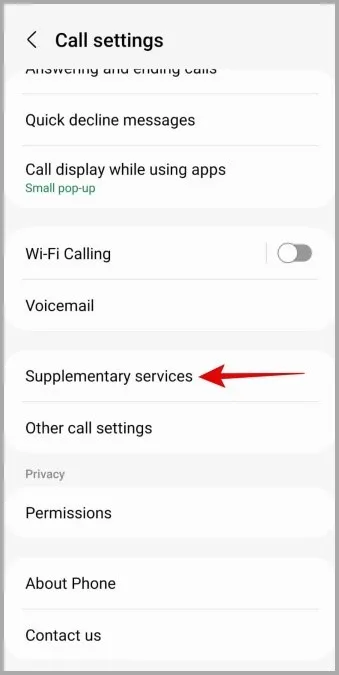
3. toque em Reencaminhamento de chamadas e seleccione Chamadas de voz no menu seguinte.
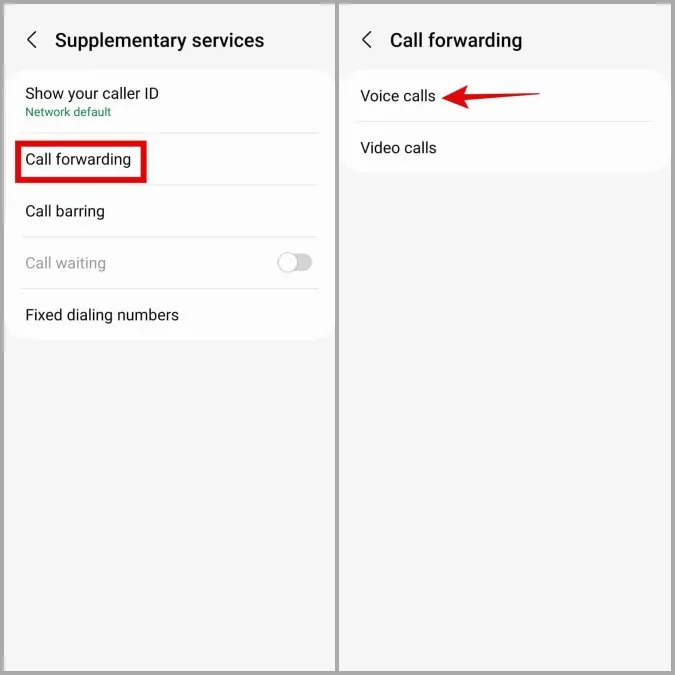
4. toque em Reencaminhar sempre. Introduza o número para o qual pretende reencaminhar as suas chamadas e toque na opção Ativar.
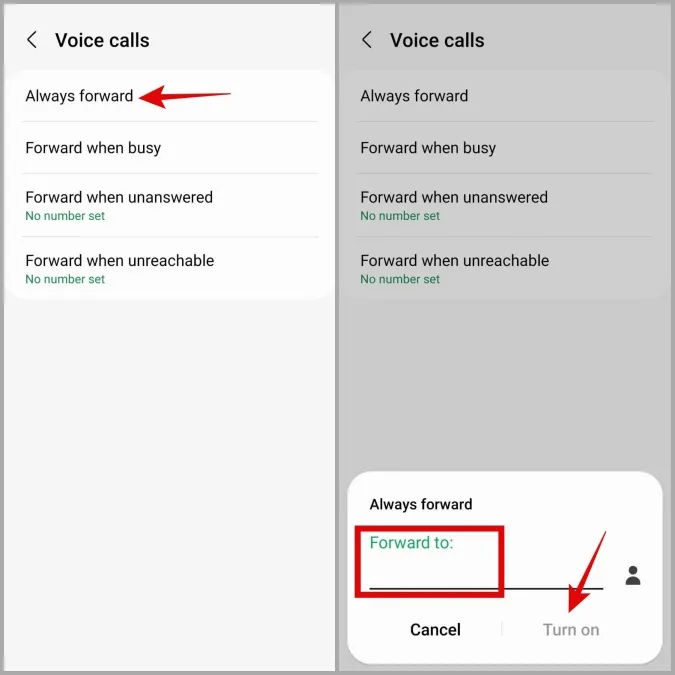
iPhone
1) Abra a aplicação Definições e navegue até Telefone > Reencaminhamento de chamadas.
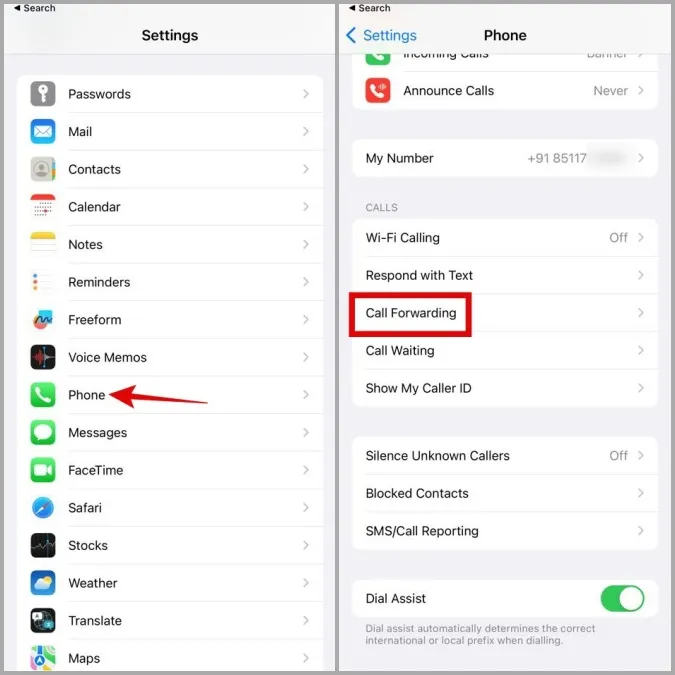
2) Active a alternância junto a Reencaminhamento de chamadas e toque em Reencaminhar para. Introduza o número de telefone para o qual pretende desviar as chamadas.
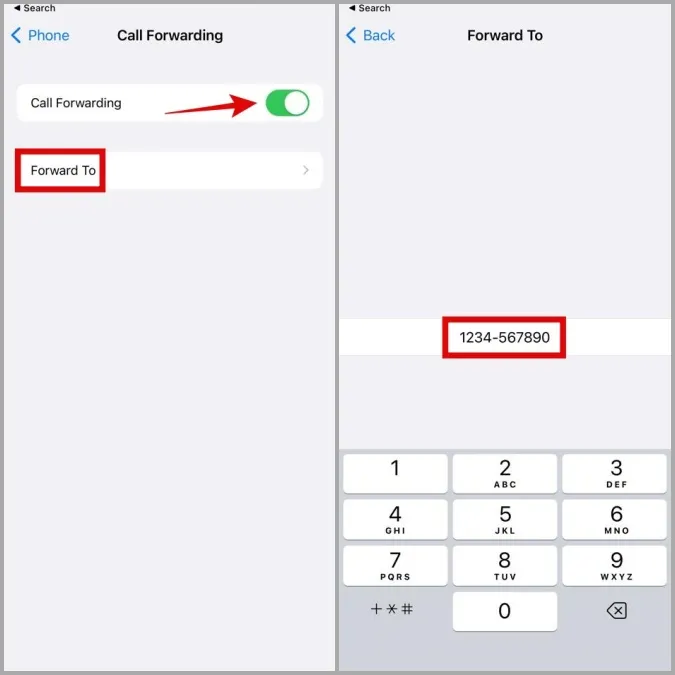
4. ativar o barramento de chamadas (Android)
A barreira de chamadas é uma funcionalidade útil no seu Android que lhe permite especificar o tipo de chamadas que pretende receber. Esta funcionalidade pode ser útil se pretender impedir a receção de chamadas enquanto viaja e utiliza serviços de roaming.
Para ativar o barramento de chamadas no seu Android, siga estes passos:
1. abra a aplicação Telefone no seu Android. Toque no ícone do menu no canto superior direito e seleccione Definições.
2. toque em Barramento de chamadas.
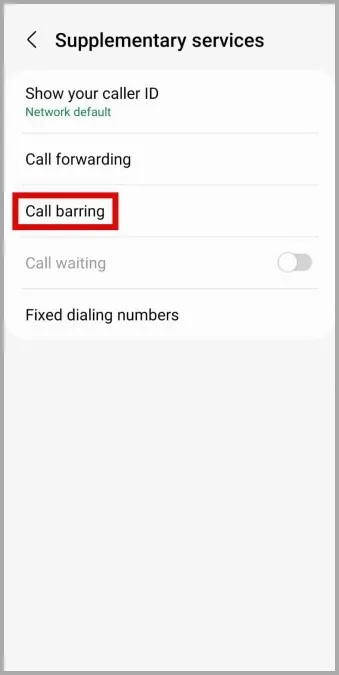
3. seleccione Chamadas de voz e active a opção junto a Todas as chamadas recebidas ou Todas as chamadas recebidas em roaming.
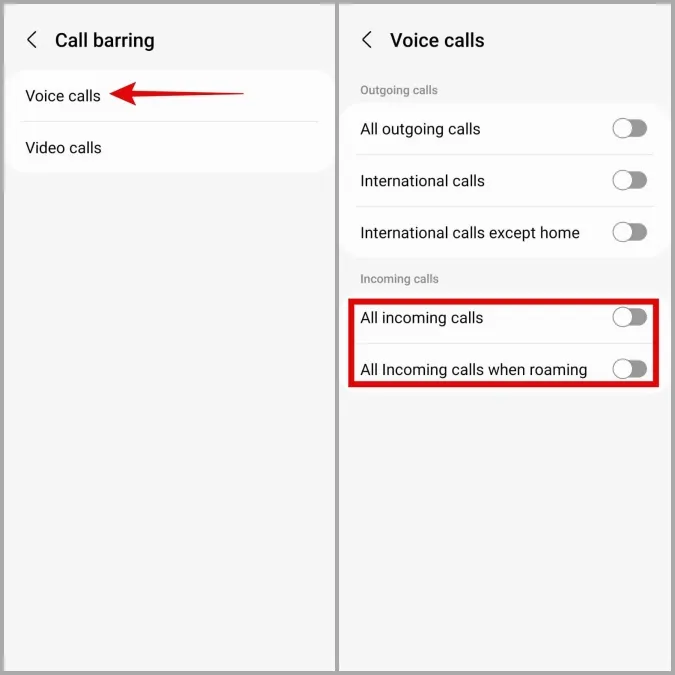
Coloque uma pausa nas interrupções
Saber como parar as chamadas recebidas sem bloquear contactos individuais ou ativar o modo de avião no seu Android ou iPhone pode ser útil em várias situações. Dependendo da forma como pretende bloquear as chamadas recebidas, pode escolher o método que funciona melhor para si.
